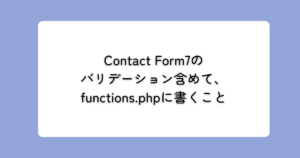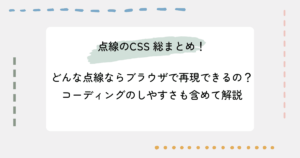今回は以下のような実装をします。
- スライダーにホバーするとドラッグを促すテキスト入りのマウスストーカーが出現する
- ドラッグ中に矢印に切り替わる
slickとswiperは同じJavaScriptで実装できるかと思いきや、ドラッグ時にSwiperで少しクセがあり、地味に調整に時間がかかったので、ぜひこちらご活用いただけると幸いです。
目次
完成形
※PC推奨(SP版ではマウスストーカーは出てきません)
上段:Slick 、下段:Swiper
See the Pen Untitled by ゆき | Web制作 (@yukimum22) on CodePen.
事前準備
CDNは以下を読み込む必要があります。
CSSは<head>内、JavaScriptは<body>タグの直前で読み込んでください。
jQuery
<script src="https://code.jquery.com/jquery-3.7.1.min.js" integrity="sha256-/JqT3SQfawRcv/BIHPThkBvs0OEvtFFmqPF/lYI/Cxo=" crossorigin="anonymous"></script>Slick
<link rel="stylesheet" type="text/css" href="//cdn.jsdelivr.net/npm/slick-carousel@1.8.1/slick/slick.css"/>
<script type="text/javascript" src="//cdn.jsdelivr.net/npm/slick-carousel@1.8.1/slick/slick.min.js"></script>
Swiper
<link rel="stylesheet" href="https://cdn.jsdelivr.net/npm/swiper@11/swiper-bundle.min.css"/>
<script src="https://cdn.jsdelivr.net/npm/swiper@11/swiper-bundle.min.js"></script>HTML
<!-- slick -->
<div class="slider-wrapper slick">
<div class="drag">
<span class="before"></span>
<span class="text">drag</span>
<span class="after"></span>
</div>
<div class="slider slider-slick">
<div class="slider_slide">
<div class="img target-image"><img src="画像パス" alt=""></div>
<div class="text">
<p class="title">テキスト</p>
</div>
</div>
<div class="slider_slide">
<div class="img target-image"><img src="画像パス" alt=""></div>
<div class="text">
<p class="title">テキスト</p>
</div>
</div>
‥‥
以下略(必要な枚数分タグを用意)
</div>
</div>
<!-- swiper -->
<div class="slider-wrapper swiper">
<div class="drag">
<span class="before"></span>
<span class="text">drag</span>
<span class="after"></span>
</div>
<div class="slider swiper-wrapper">
<div class="slider_slide swiper-slide">
<div class="img target-image"><img src="画像パス" alt=""></div>
<div class="text">
<p class="title">テキスト</p>
</div>
</div>
<div class="slider_slide swiper-slide">
<div class="img target-image"><img src="画像パス" alt=""></div>
<div class="text">
<p class="title">テキスト</p>
</div>
</div>
‥‥
以下略(必要な枚数分タグを用意)
</div>
</div>CSS
.slider-wrapper{
width:100%;
position: relative;
margin-block-end: 40px;
}
.slider {
.slider_slide {
margin: 0 10px;
.img {
margin-bottom: 20px;
img {
aspect-ratio: 900/600;
width: 100%;
height: 100%;
object-fit: cover;
}
}
.text{
.title {
font-size: 28px;
text-align:center;
color: #333;
}
}
}
}
/* マウスストーカーのスタイル */
.drag {
width: 80px;
height: 80px;
border-radius: 50%;
background-image: repeating-linear-gradient(90deg, rgba(255, 255, 255, 0) 20px, 40px, rgba(66, 213, 42, 0.5) 40px 60px), repeating-linear-gradient(180deg, rgba(243, 201, 140, 0.6) 20px 40px, rgba(255, 255, 255, 1) 40px 60px);
pointer-events: none; /* カーソルの動作に干渉しない */
display: none; /* 初期状態では非表示 */
align-items: center;
justify-content: center;
font-size: 20px;
font-family: "Josefin Sans", sans-serif;
color: #6f4b3e;
position: absolute;
transform: translate(-50%, -50%);
z-index: 100;
}
@media ( max-width:768px ){
.drag{
display: none !important;
}
}
.drag .before,
.drag .after{
display: none;
position: absolute;
top: 50%;
width: 10px;
height: 10px;
border-block-start: 2px solid #6f4b3e;
border-inline-end: 2px solid #6f4b3e;
}
.drag .before{
left: 10px;
transform: translateY(-50%) rotate(225deg);
}
.drag .after{
right: 10px;
transform: translateY(-50%) rotate(45deg);
}
.drag.drag-on .before,
.drag.drag-on .after{
display: block;
}
.drag.drag-on .text{
display: none;
}JavaScript
function sliderSetting() {
jQuery('.slider-slick').slick({
slidesToShow: 1,
dots: false,
arrows: false,
centerMode: true,
adaptiveHeight: true,
centerPadding: "27%",
responsive: [{
breakpoint: 768,
settings: {
slidesToShow: 1,
centerPadding: "5%"
}
}],
});
}
sliderSetting();
$(function () {
const swiper = new Swiper(".swiper", {
centeredSlides: true,
loop: true,
slidesPerView: 1.3,
spaceBetween: "10",
allowTouchMove: true,
breakpoints: {
768: {
slidesPerView: 2.4,
spaceBetween: "20",
}
}
});
// ドラッグ開始時に drag-on クラスを追加
swiper.on('touchStart', function () {
$('.drag').addClass('drag-on');
});
// ドラッグ終了時に drag-on クラスを削除
swiper.on('touchEnd', function () {
$('.drag').removeClass('drag-on');
});
});
// マウスストーカー
document.addEventListener('DOMContentLoaded', function () {
const targetAreas = document.querySelectorAll('.slider-wrapper');
const drags = document.querySelectorAll('.drag');
let isDragging = false;
targetAreas.forEach((targetArea, index) => {
const drag = drags[index];
if (!drag) return;
targetArea.addEventListener('mousemove', function (e) {
const rect = targetArea.getBoundingClientRect();
const x = e.clientX - rect.left;
const y = e.clientY - rect.top;
drag.style.left = x + 'px';
drag.style.top = y + 'px';
if (isDragging) {
drag.classList.add('drag-on');
}
});
targetArea.addEventListener('mouseenter', function () {
drag.style.display = 'flex';
if (!isDragging) {
drag.classList.remove('drag-on');
}
});
targetArea.addEventListener('mouseleave', function () {
drag.style.display = 'none';
});
targetArea.addEventListener('mousedown', function () {
isDragging = true;
drag.classList.add('drag-on');
});
document.addEventListener('mouseup', function () {
isDragging = false;
drag.classList.remove('drag-on');
});
});
});以上です。今回チェック柄のマウスストーカーが可愛かったので、CSSにコードを残しました!↓この部分です!
background-image: repeating-linear-gradient(90deg, rgba(255, 255, 255, 0) 20px, 40px, rgba(66, 213, 42, 0.5) 40px 60px), repeating-linear-gradient(180deg, rgba(243, 201, 140, 0.6) 20px 40px, rgba(255, 255, 255, 1) 40px 60px);素敵なスライダーが完成しますように!